Kompozit görüntü, yalnız bir neçə təfərrüatı, məsələn gözlərin rəngi və formasını, üzün enini, dodaqların formasını və s. Bilməklə bir insanın üzünü yenidən yaratmağa imkan verən xüsusi bir proqramdır.
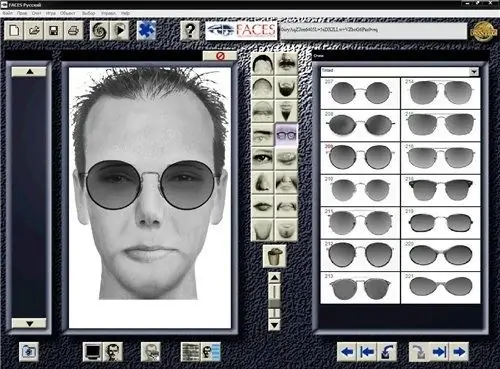
Zəruri
İnternetə çıxışı olan bir kompüter
Təlimat
Addım 1
Bu linki izləyin Onlayn eskiz tərtib etmək üçün https://flashface.ctapt.de/. Bu saytda detallardan bir insanın üzünün şəklini yığa və nəticəni bir jpeg faylı olaraq kompüterinizdə saxlaya bilərsiniz
Addım 2
Saç, aln, aksesuarlar, burun, qaşlar, dodaqlar, saqqal və bığ əlavə etmək üçün ardıcıl olaraq soldakı menyunu seçin. Menyu seçildikdən sonra insan üzünün bu və ya digər elementinin görünüşü üçün seçimlər görünür. İstədiyiniz şəkli vurun və ekranın ortasındakı kompozisiyaya əlavə olunacaq.
Addım 3
Təsviri silmək üçün Hamısını sil düyməsini vurun. Kompozit tərtib etdikdən sonra Üzü saxla seçimini edin, fayl adını və adınızı daxil edin, Saxla düyməsini basın. Təsvirinizlə birlikdə yeni bir pəncərə açılacaq, eskizi kompüterinizdə saxlamaq üçün şəklin üzərinə sağ vurun və "Şəkli Kimi Saxla" seçin, fayl adını daxil edin, bir qovluq seçin və "Saxla" düyməsini basın. Kompozitin yaradılması tamamlandı.
Addım 4
Bir identikit tərtib etmək üçün proqramı yükləmək üçün rusprogram.3dn.ru/load/70-1-0-464 veb saytına gedin. Səhifədə "Kompozit görüntü pulsuz yükləmə" bağlantısını seçin, açılan pəncərədə proqramın adı olan linki vurun, yüklənməsini gözləyin. Sonra, hər hansı bir qovluğa fayl açın. Kompozitin tərtibinə başlamaq üçün qovluqdan icra olunan faylı çalıştırın.
Addım 5
Yeni bir eskiz etmək üçün proqram pəncərəsində ağ vərəqli düyməni vurun. Sonra, kompozisiyaya saç, bığ, saqqal, göz, burun və insan üzünün digər elementlərini əlavə etmək üçün düymələri ardıcıl olaraq seçin. Proqramda eynək kimi aksesuarlar da mövcuddur. Əlavə etdikdən sonra hər bir element üz detalları ilə menyunun altındakı xüsusi kaydırıcıyı istifadə edərək azaldıla bilər və ya böyüdə bilər.
Addım 6
Gərəksiz elementi silin, bunu etmək üçün üzünüzdən seçin və "Çöp" düyməsini basın. Tərtib edilmiş eskizi saxlamaq üçün proqram alətlər panelindəki disket düyməsini vurun, saxlama yerini seçin, fayl adını daxil edin, “Saxla” düyməsini basın.






